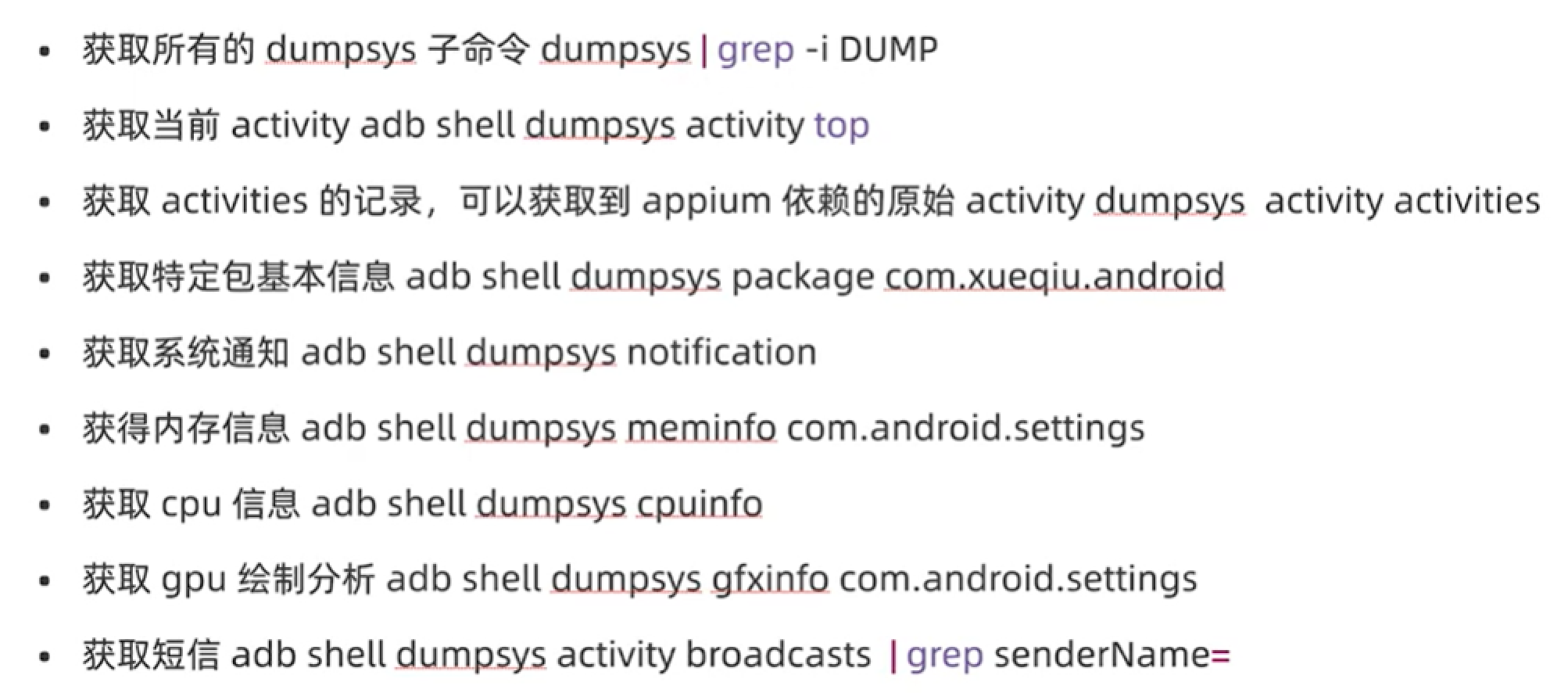Android¶
Android 操作系统是一种多用户 Linux 系统,其中的每个应用都是一个不同的用户。默认情况下,系统会为每个应用分配一个唯一的 Linux 用户 ID,每个应用都在其自己的 Linux 进程内运行,每个进程都拥有自己的虚拟机。
- 平台架构:https://developer.android.com/guide/platform
- 工具:https://developer.android.com/studio/command-line#tools-sdk
SDK¶
Software Development Kit 软件开发工具包
可单独下载,也可以通过Android Studio下载
Android SDK 工具会将您的代码连同任何数据和资源文件编译成一个 APK(Android 软件包),即带有 .apk 后缀的归档文件。一个 APK 文件包含 Android 应用的所有内容,它也是 Android 设备用来安装应用的文件。
# Android
# 可通过SDK Manager获取SDK所在路径
export ANDROID_HOME=/Users/7c/Library/Android/sdk
# 注意顺序:/emulator要在/tools前面,不然会报错
export PATH=$PATH:$ANDROID_HOME/emulator
export PATH=$PATH:$ANDROID_HOME/platform-tools
export PATH=$PATH:$ANDROID_HOME/tools
export PATH=$PATH:$ANDROID_HOME/tools/bin
应用基础¶
应用组件是 Android 应用的基本构建块。每个组件都是一个入口点,系统或用户可通过该入口点进入您的应用,共有四种应用组件类型,每种类型都有不同的用途和生命周期。
- Activity
<activity> - 服务
<service> - 广播接收器
<receiver> - 内容提供程序
<provider>
所有组件必需使用相应的元素在清单文件(AndroidManifest.xml)中声明,该文件必须位于应用项目目录的根目录中。清单文件的主要任务是告知系统应用组件的相关信息。
布局定义了应用中的界面结构,布局中的所有元素均使用 View 和 ViewGroup 对象的层次结构进行构建。View 通常称为微件,用于绘制用户可看到并与之交互的内容。ViewGroup 则是不可见的容器,用于定义 View 和其他 ViewGroup 对象的布局结构。
模拟器¶
安装模拟器建议选择x86 Images标签下x86_64带Google APIs的
启动模拟器:emulator @android6
如果想让模拟器联网需要从命令行启动并配置DNS
参考:https://www.jianshu.com/p/cb738ad177ac
emulator -avd 模拟器名 -dns-server 202.106.0.20
ADB¶
# 查看连接设备
adb devices
# 如果有连接多个设备可以用-s udid 指定要控制的设备
# 无线连接设备
adb tcpip
adb connect
# 关闭adb后台进程
adb kill-server
# 查看日志
adb logcat | grep START # 获取包名和Activity
# 收集日志数据,用于后续分析,比如耗电量
adb bugreport
# 获取当前界面元素
adb shell dumpsys activity top
# 获取任务列表
adb shell dumpsys activity activities
# 获取入口
adb logcat| grep -i displayed
aapt dump badging mobike.apk | grep launchable-activity
apkanalyzer
adb shell
pm
am
dumpsys
uiautomator
input
adb shell pm list packages # 获取所有包名
adb shell pm dump 包名| grep version # 查看版本号
adb shell pm path 包名 # 通过包名获取apk名
adb shell am start 包名/.要启动的Activity # 启动Activity
adb shell am start -W -n com.xxx.android/.view.WelcomeActivityAlias -S
adb shell am force-stop 包名 # 关闭
# 清空缓存数据,重置
pm clear com.xxx.xx